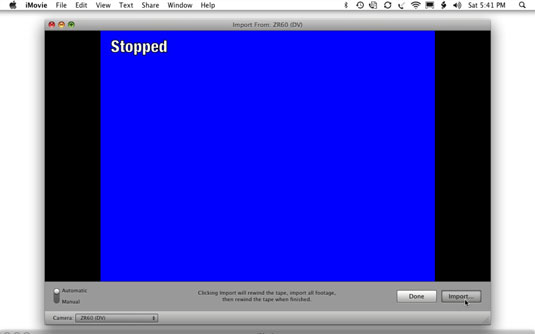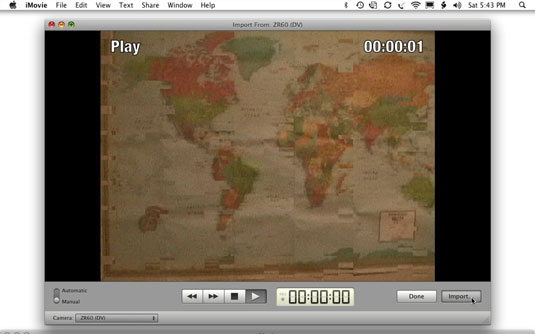, dv - og dv videokameraer ikke kun registrere digital video på bånd og— de kan også afspille båndet.når det kamera er på kamera tilstand, en mikrofon og lygteglas er klar til at optage, når du trykker på den rekord - knappen.når det kamera er i, vtr (video - optager) eller video (video - optager), modus (også kendt som spiller mode), videokameraet spiller båndet, når du trykker på den knap, og de kan også spille spole tilbage og spol frem.du kan bruge disse redskaber til at importere videoer imovie i ilife. hvis dit kamera har en sleep - tilstand, sørge for, at det ’ er handicappede, eller at et tidstrin længe nok til at lade din video til at spille fuldt ud ved normal hastighed.hvis det er muligt, forbinde vekselstrøm til kamera under denne proces for at spare på strømmen., til at importere fra en firewire kamera bånd, følge disse trin:,,, drej kameraet til vtr /video - modus, og forbinde det til din mac med den medfølgende firewire kabel, import vindue åbner automatisk, hvilket en blå skærm for hele området.,,,,, at vælge dit kamera fra kameraet pop - op - menuen i nederste venstre hjørne af import vindue.,,,, til at indføre hele båndet, gå til trin 4; ellers klik automatisk /manuelt skift i nederste venstre hjørne til manuel og flytte til den del, du ønsker at importere. kan du så bruge tilbage, fremad, og spille kontrol med import vindue at gennemgå din første bånd og beslutte, somh - dele til import, import, men kun den del af båndet, at ’ spiller.,,, til at indføre hele båndet, klik import knap; til kun at importere en del af båndet, begynde at spille båndet før du vil begynde at importere, og så klik import. efter du klikker på import, det er sat på pause og imovie viser redde dialog til at vælge en harddisk og en begivenhed for video.,,,,, at vælge en harddisk fra red til pop - op - menuen, og derefter vælge supplere eksisterende begivenhed og en begivenhed fra pop - op - menu, eller vælge at skabe nye tilfælde. hvis du vælger, skabe nye omstændigheder, kan du ændre afsnit af tilfælde og har delt dage i nye begivenheder mulighed at oprette separate arrangementer for hver dag af videooptagelser.,,,, (fakultativ) vælge efter import, analysere for mulighed og udvælge stabilisering, mennesker, ellerstabilisering og. efter import, imovie straks kan gå i gang med analyserer din video til stabilisering eller personer (eller begge dele),.,,,, klik import knap til at importere.,, hvis du valgte automatisk import, imovie spoler båndet i maskinen, og importen dens indhold fra start til slut, der adskiller kulisserne i magasiner.imovie gør dette ved automatisk afsløring af en pause i gang, der sker, når du holder op med at synge med det kamera, i bare et par sekunder.efter importen er færdig, import vindue lukkes.,, hvis du valgte manuel indførsel, imovie begynder at spille båndet og import videoen som båndet spiller.klik ikke at stoppe import.start og stop optagelsen så ofte du vil —, hver gang du stop optagelsen, imovie tager et øjeblik til at skabe thumbnails til videoen.du kan bruge den fremad og spole knapper til at finde en anden del af båndet, og klik import igen til at importere en stor del.hver gang du begynd optagelsen igen, dialogen ud, så du kan skabe en ny begivenhed eller fortsætte med at tilføje til den samme begivenhed: vælge, hvilken en du vil have og klik import.når du og’ færdig importerende, klik. efter import er færdig, clips anføres i kilden video rude, udpeget til begivenheder, der anføres i tilfælde af biblioteket.,,,